2014. február 13. | fotótrükk, Photoshop tippek, trükkök, videó
Ez a panel is Russell Brown nevéhez fűződik. Photoshop CS6 és CC verzióiban használható. Tudtam a létezéséről, talán már korábban is letöltöttem, de tüzetesen eddig még nem próbáltam ki. Mivel a múlt héten is Russel Brown oldalán jártam, így észrevettem, hogy erről is lehetne írni. Gyorsan készült is egy oldal:
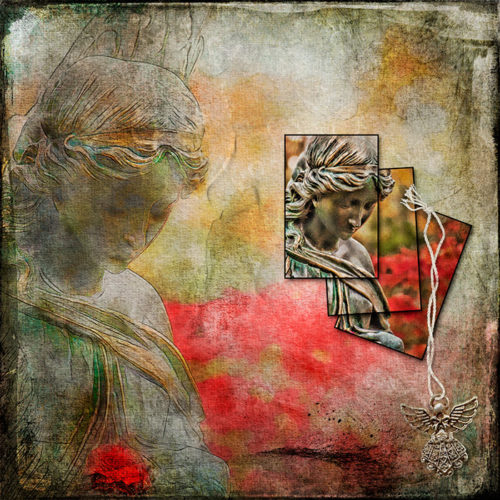
Most nem ezzel fogom bemutatni, mert ugyanilyen úgysem lenne:) Letölteni Russel Brown scrip oldaláról lehet. A telepítés már sokszor szerepelt, aki még nem próbálta, nézze meg, hogy kell. Mivel az oldal tele scriptekkel, mutatom, mit kell keresni:
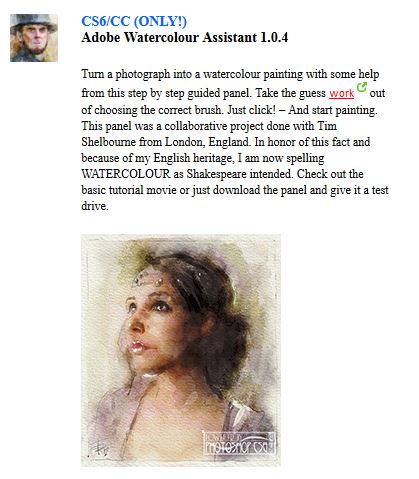 Ezt mindenképp videón kell látni, szóval pár infó után a lényeg abban van.
Ezt mindenképp videón kell látni, szóval pár infó után a lényeg abban van.
(tovább…)
2014. január 30. | fotótrükk, videó
Mutattam már be fotográfia eljárásokat, ilyen volt a cianotípia és a nedves kollódiumos eljárás. Ezek a fotótörténeti érdekességek azért egyáltalán nem vesztek a múlt süllyesztőjébe, mert például legkisebbem, aki a BKF-en fotográfia szakos, tanulja és alkalmazza ezeket a technikákat.
A tintype egy Facebookon megosztott cikk kapcsán merült fel, amiben ezzel a tintype vagy ferrotípia eljárással most készült fotókat mutatnak be. (Megjegyzem a cikk hibás, mert összekeveri a ferrotípiát a nedves kollódiumos eljárással.) Bár a digitális technika meghódította a világot, sokan szívesen visszatérnek ezekhez a technikákhoz, amivel igen érdekes fotókat tudnak készíteni. A fotózás kezdeti szakaszában még nem filmet használtak, hanem valami más hordozó anyagot. A három legismertebb technika a dagerotípia, a nedves kollódiumos eljárás és a ferrotípia.
A dagerótípiánál ezüstözött rézlemezt használtak. Alapos csiszolás után ezt vonták be fényérzékeny anyaggal. Ez eleinte jód volt. Ez a lap került a fényképezőgép belsejébe. Az expozíciós idő igen hosszú volt, nagyjából fél óra, ezt a későbbiekben sikeresen csökkentették.
A nedves kollódiumos eljárásról többet a cikkben lehet olvasni, a lényeg, hogy itt egy üveglapra került fel a fényérzékeny anyag.
A ferrotípia röviddel a nedves kollódium eljárás után született meg. Itt a fényérzékeny anyagot vasra vitték fel. Először ugyanazt, mint a nedves kollódiumos eljárásnál, vagyis kollódiumot, később zselatinost. A fényképeszek szívesen alkalmazták ezt az eljárást, mert itt nem kellett várni az expozíció után, hogy megszáradjon a felület, így gyorsan el tudták adni képeiket.
Akit jobban érdekel, nézze meg ezt a videót, szerintem csodaszép a végeredmény.
Akinek semmi kedve vegyszerekkel játszadozni, persze valami hasonlót készíthetnek Photoshop-ban is. Nem lesz olyan szép, meg olyan egyedi sem, de valamit talán visszaad a hangulatából.
(tovább…)
2013. július 11. | Photoshop tippek, trükkök, videó
A szélek sötétítését nagyon sokszor használjuk nem csak fotókon, de az egész scrapbook oldalon is. Kiemeli a témát, odavonzza a tekintetet, ahová szeretnénk, szóval igen hatásos kis trükk. Sokféleképpen el lehet érni ezt a hatást. Mielőtt megmutatnám az én kedvencemet, jöjjön pár megoldás, mert hol van az előírva, hogy az a tuti, amit én szeretek:)
Már eleve a Camera Raw ablakban:

Tök egyszerű, állíthatunk pár dolgot, így például azt is, hogy ne sötétedjen a széle, hanem világosodjon. Hátrányai. Ha a raw-ból tif-et, vagy jpg-t mentünk, ez a sötétítés örökre ott marad. Én többnyire a raw-t tartogatom, és csak akkor konvertálom tif-be, ha valahova felhasználom. A sötétítés szimmetrikus. Ami sok esetben nem gond, de itt például gyerek feje nem középen van, így talán jobb lenne, ha eltolva lenne a kiemelés is. Ezen segít a Photoshop CC, ahol a Camera Raw-ba bekerült a Radial Gradient, ahol oda helyezzük a központot, ahová akarjuk.

Ez már sokkal jobb.
(tovább…)

2013. június 6. | fotótrükk, Photoshop tippek, trükkök
A címből kiderül, hogy volt ebből már 1 és 2 is. Igaz, már 4 évvel ezelőtt íródtak ezek a cikkek, de cseppet sem veszítettek aktualitásukból, hiszen a blendinget állandóan használjuk. Most megint összeszedtem pár összetettebb blendingelést, amit érdemes kipróbálni.
Nagyon fontos, és nem akarom minden egyes képnél külön leírni, hogy a megadott értékek azon a képen érvényesek, amit én választottam. Ráadásul a cikk miatt 800 px-re le vannak méretezve. A blending lehet a megadott, de az opacity-vel, blur-rel és hasonlókkal tessék kísérletezni. Más-más beállításnál egészen más képek születnek.
Azok kedvéért, akik magyar nyelvű PS-t használnak, leírom a blendingeket magyarul, mert utána már csak angolul lesz.
Normal – Normál
Dissolve – Szórt
Darken – Sötétítés
Multiply – Többszörözés
Color Burn – Színégetés
Linear Burn – Lineáris égetés
Darken Color – Sötétebb szín
Lighten – Világosítás
Screen – Raszter
Color Dodge – Színfakítás
Linear Dodge (Add) – Lineáris fakítás (Hozzáadás)
Lighten Color – Világosabb szín
Overlay – -Átfedés
Soft Light – Lágy fény
Hard Light – Kemény fény
Vivid Light – Élénk fény
Linear Light – Lineáris fény
Pin Light – Tűfény
Hard Mix – Kemény keverés
Difference – Különbség
Exclusion – Kizárás
Subract – Elvétel
Divide – Felosztás
Hue – Színezet
Saturation – Telítettség
Color – Szín
Luminosity – Fényintenzitás
És akkor jöjjenek az ötletek.
1. Alapkép

Készítünk két rétegmásolatot a Ctrl+J segítségével.
Alsó réteg az eredeti.
Felette lévő Hard Mix, majd ezt színtelenítjük az Image > Adjustments > Desaturate segítségévél. Végül Inverteljük a Ctr+I-vel.
Legfelső Pin Light, majd a Blur > Gaussian Blur-rel tetszés szerint életlenítjük. Ettől nem életlen lesz, hanem a mértéktől függően másképp néz ki.
Nekem ilyen lett:

(tovább…)
2013. március 14. | fotótrükk, Photoshop tippek, trükkök
Készítettem még egy plakátot a heti kihívásra, és gondoltam, leírom, hogy lehet könnyen és egyszerűen arcot cserélni. Ezt a plakátot néztem ki magamnak. (forrás)

(tovább…)
Oldalak 2 / 9 - « Előző1 2 3 4 5 6 7 8 9 » Következő
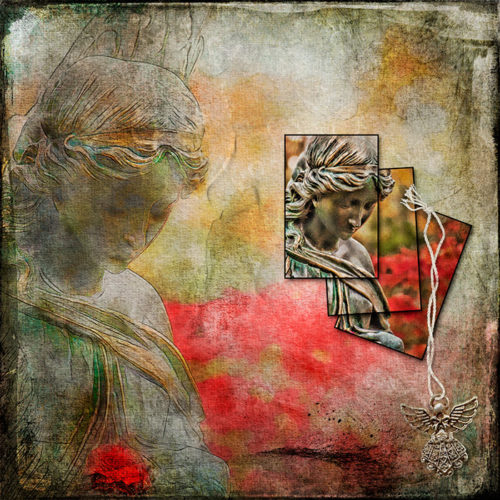
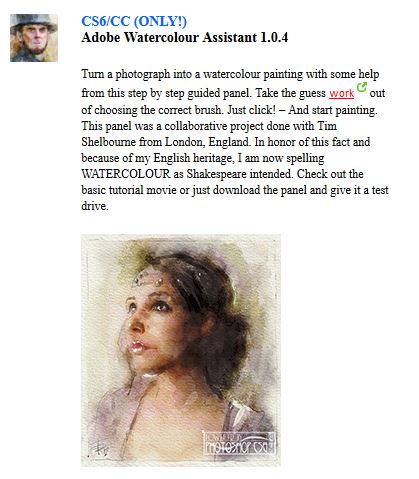 Ezt mindenképp videón kell látni, szóval pár infó után a lényeg abban van.
Ezt mindenképp videón kell látni, szóval pár infó után a lényeg abban van.








